我们运用AutoCAD进行机械制图的时候,经常需要绘制一些机械图形,很多新手刚开始都会感觉无从下手。下面给大家分享如何用AutoCAD绘制六角螺母,希望通过我的分享给新手一些CAD图形绘制的启发。
工具/材料AutoCAD
操作方法 01打开AutoCAD软件,选择顶部下拉框的线条形状为细点划线,如下图所示
02然后在绘图的区域我们用直线工具绘制一个十字形状,如下图所示,这一步主要是为了确定图形的中心位置
03接下来我们将线条的形状转化为粗实线,如下图所示,粗实现主要是用来绘制图形边框用的
优艾设计网_设计百科 04选择圆形工具,按住Shift键以十字交叉点为中心绘制两个圆形,如下图所示
05接下来我们选择多边形工具绘制螺母的最外层边框,如下图所示,注意边框一定要贴紧最外层的圆,这样一个六角螺母就绘制好了
06另外我们也可以通过工具选项板窗口快速绘制,如下图所示,打开工具选项板窗口
07我们选择公制样例下面的六角螺母,直接将它拖拽到绘图区域即可,如下图所示
08如果螺母大小不合适的话,我们可以点击右边的下箭头,选择M12或者M14来让螺母变大,如下图所示
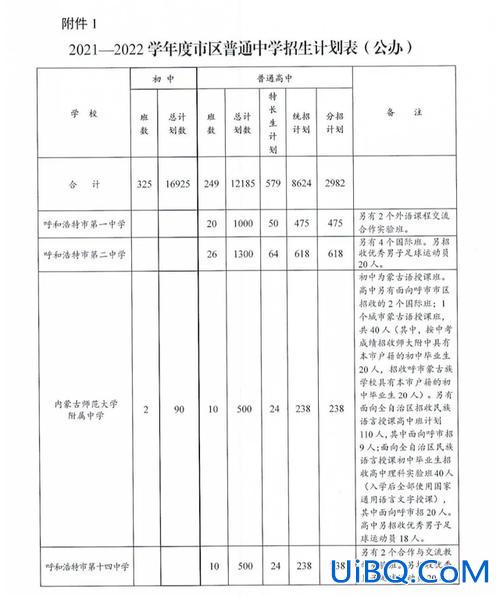

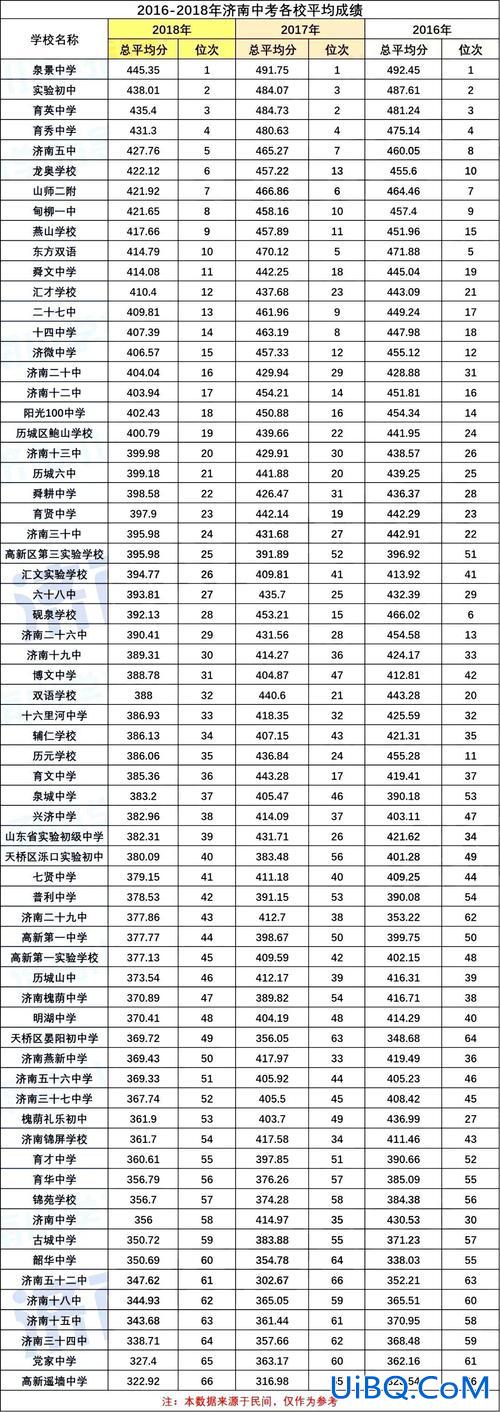


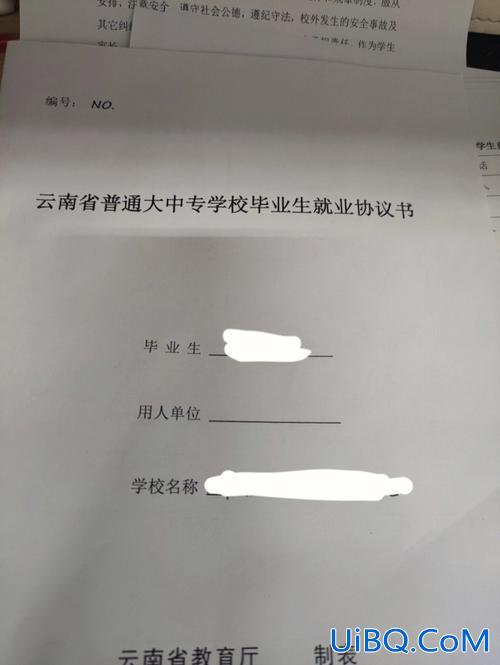
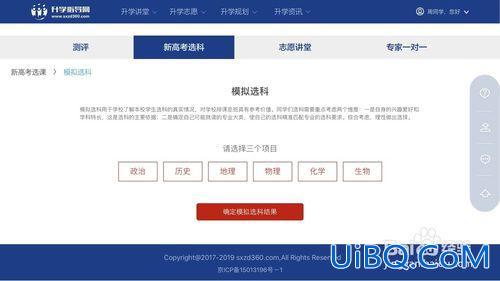
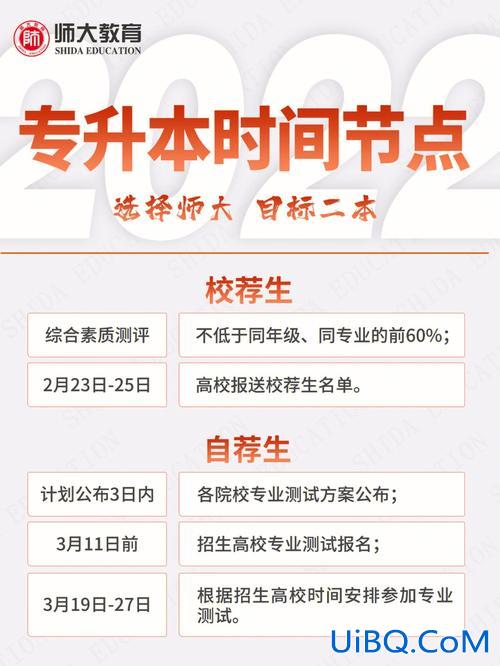
 加载中,请稍侯......
加载中,请稍侯......
精彩评论